Word文档将文字方向变成竖向的方法教程
2023-02-03 09:19:41作者:极光下载站
在word文档中编辑文本时,我们通常都是设置的水平排列效果,也就是从左到右的文字排版方向。但是有时候我们也会需要设置文字的竖向排列效果,也就是文字从上往下排列的效果,比如对于一些古诗词等内容,我们就可以设置竖向排版效果等等。如果我们需要在Word文档中设置文字的竖排效果,小伙伴们知道具体该如何进行操作吗,其实操作方法是非常简单的。我们可以设置整篇文档的竖排效果,也可以设置部分文字的竖排效果,操作起来都是非常简单的,小编这里将为小伙伴们分别介绍这两种方法,小伙伴们可以打开软件一起操作起来。接下来,小编就来和小伙伴们分享具体的操作步骤了,有需要或者是感兴趣的小伙伴们快来和小伙伴们一起往下看看吧!
操作步骤
第一步:点击打开需要设置竖排文字效果的Word文档;
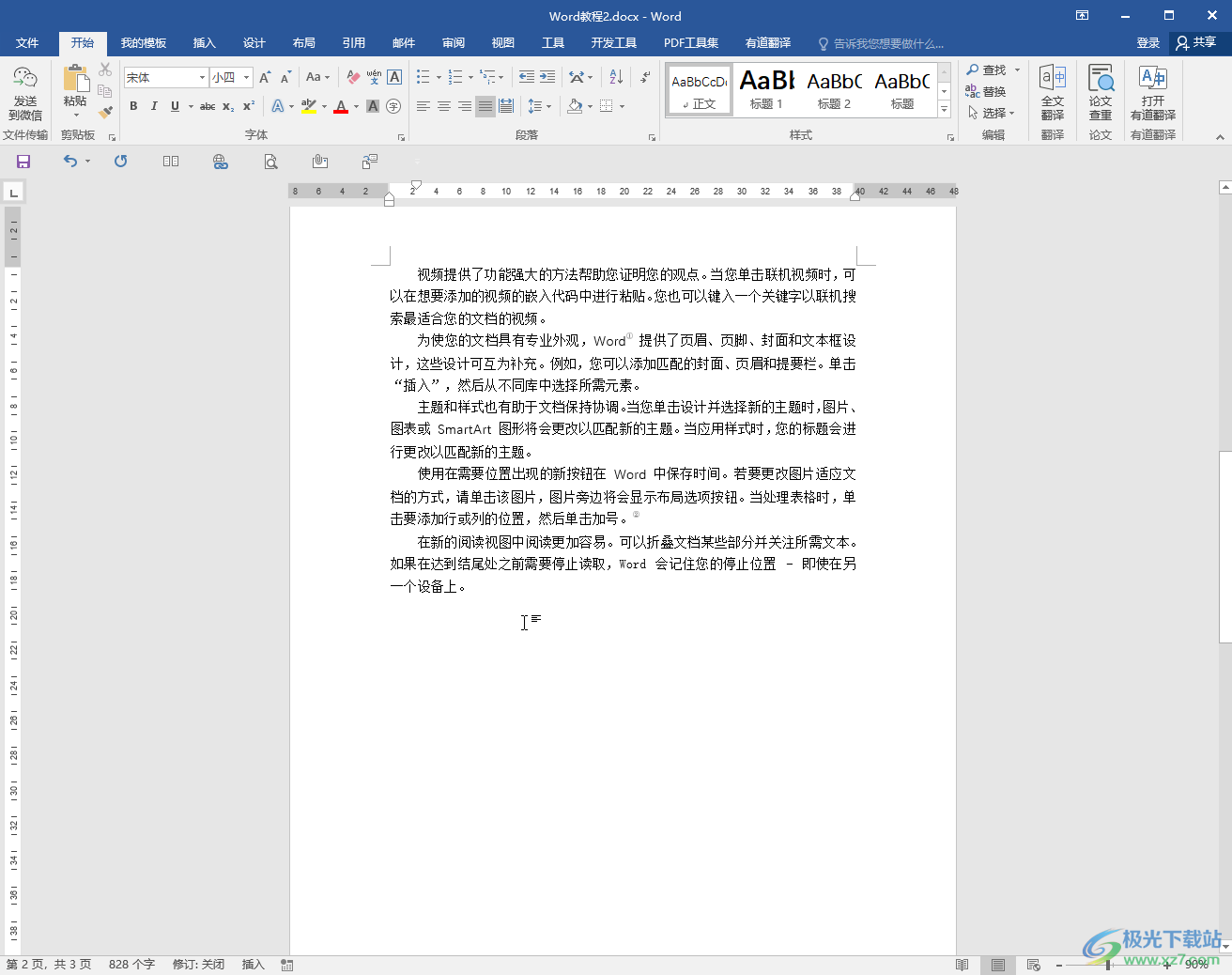
第二步:方法1.设置整篇文档:在“布局”选项卡中点击“文字方向”按钮并在子选项中点击“垂直”按钮,就可以看到成功将整篇文档设置为竖排的效果了;
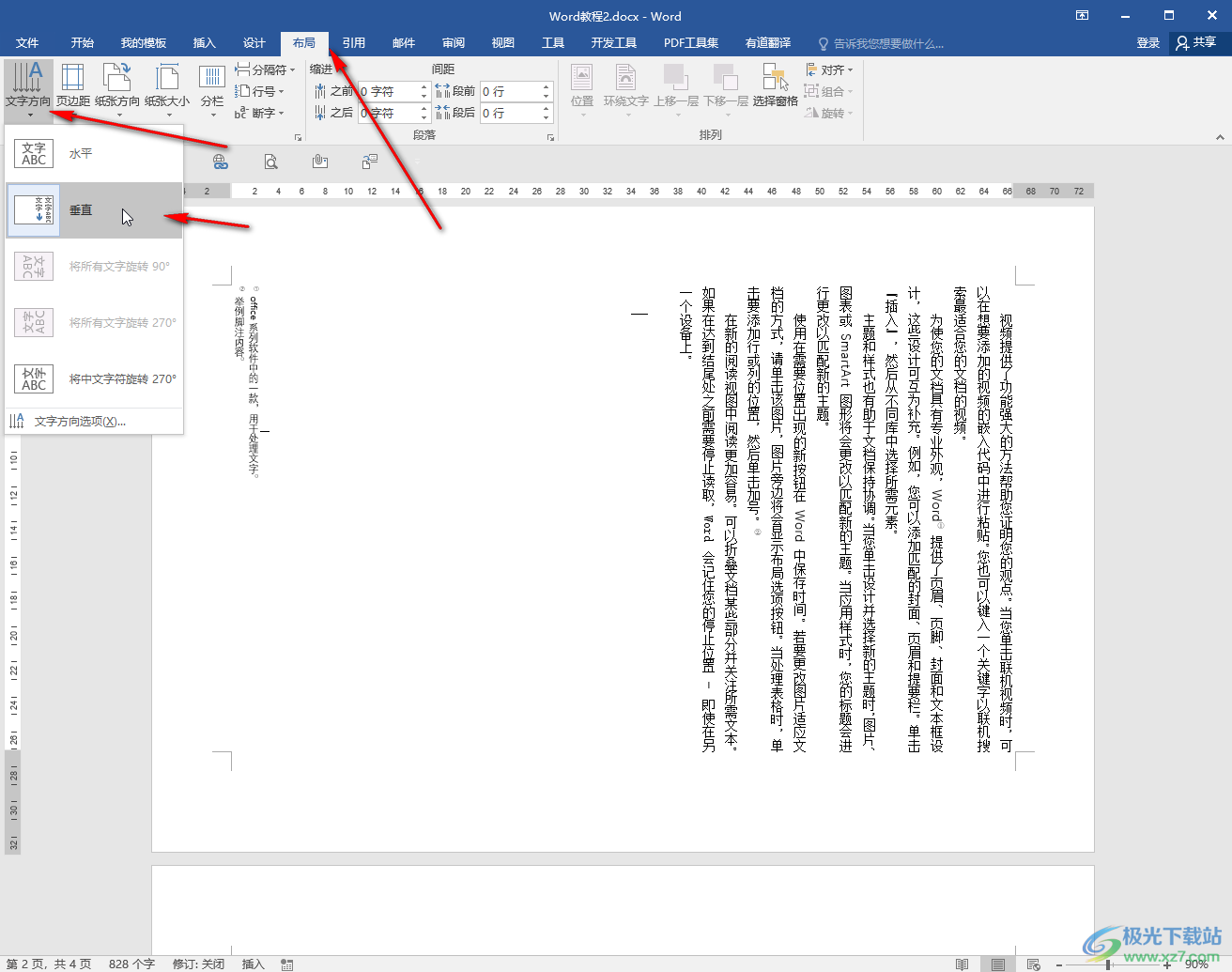
第三步:在“文字方向”按钮下我们还可以点击“文字方向选项”按钮打开窗口,设置应用范围,比如我们在“布局”选项卡中点击“分隔符”按钮插入分节符后,可以设置应用于本节,也可以选择插入点之后等待;
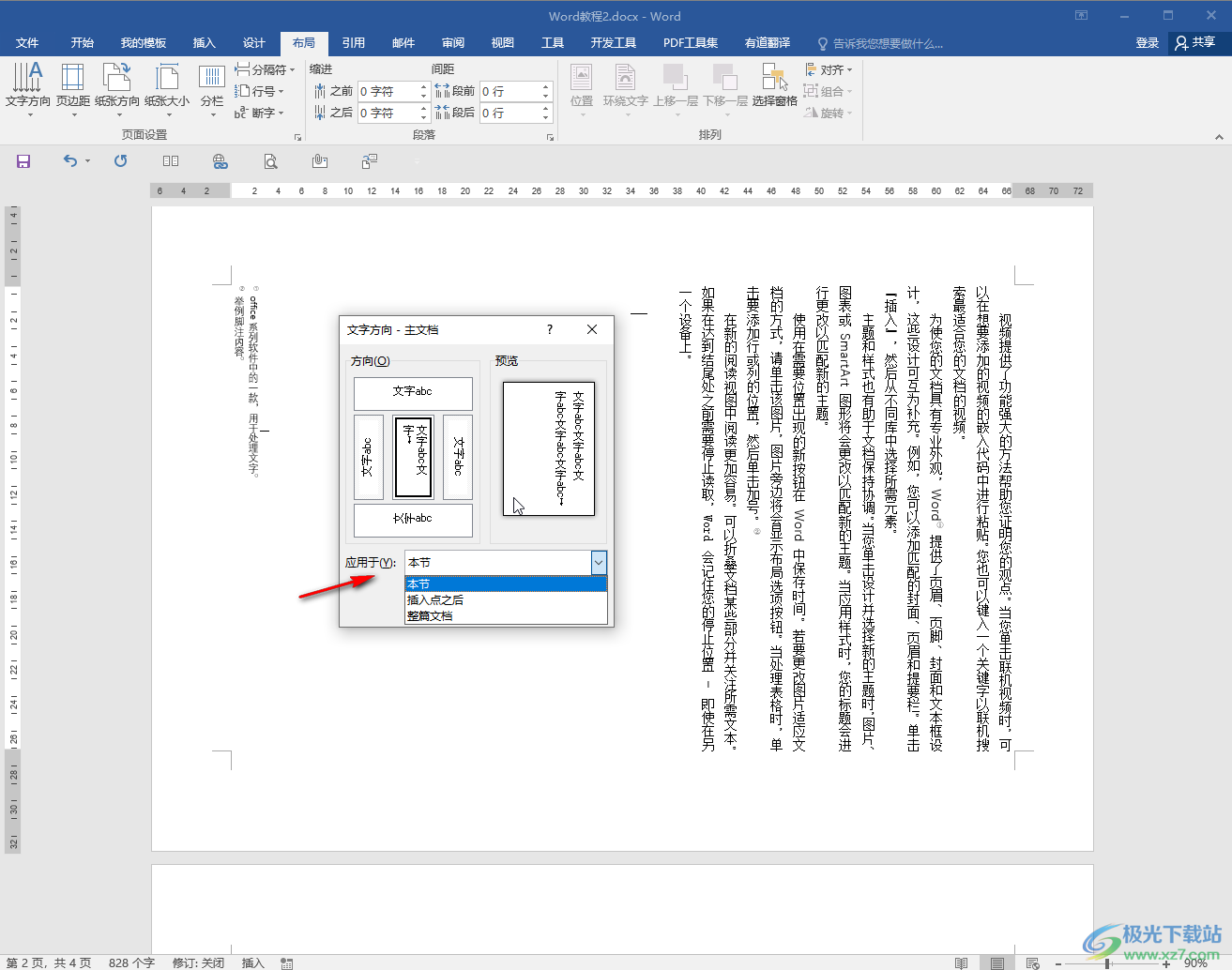
第四步:方法2.设置部分文档:在“插入”选项卡中点击“文本框”按钮后在子选项中点击“绘制竖排文本框”按钮;
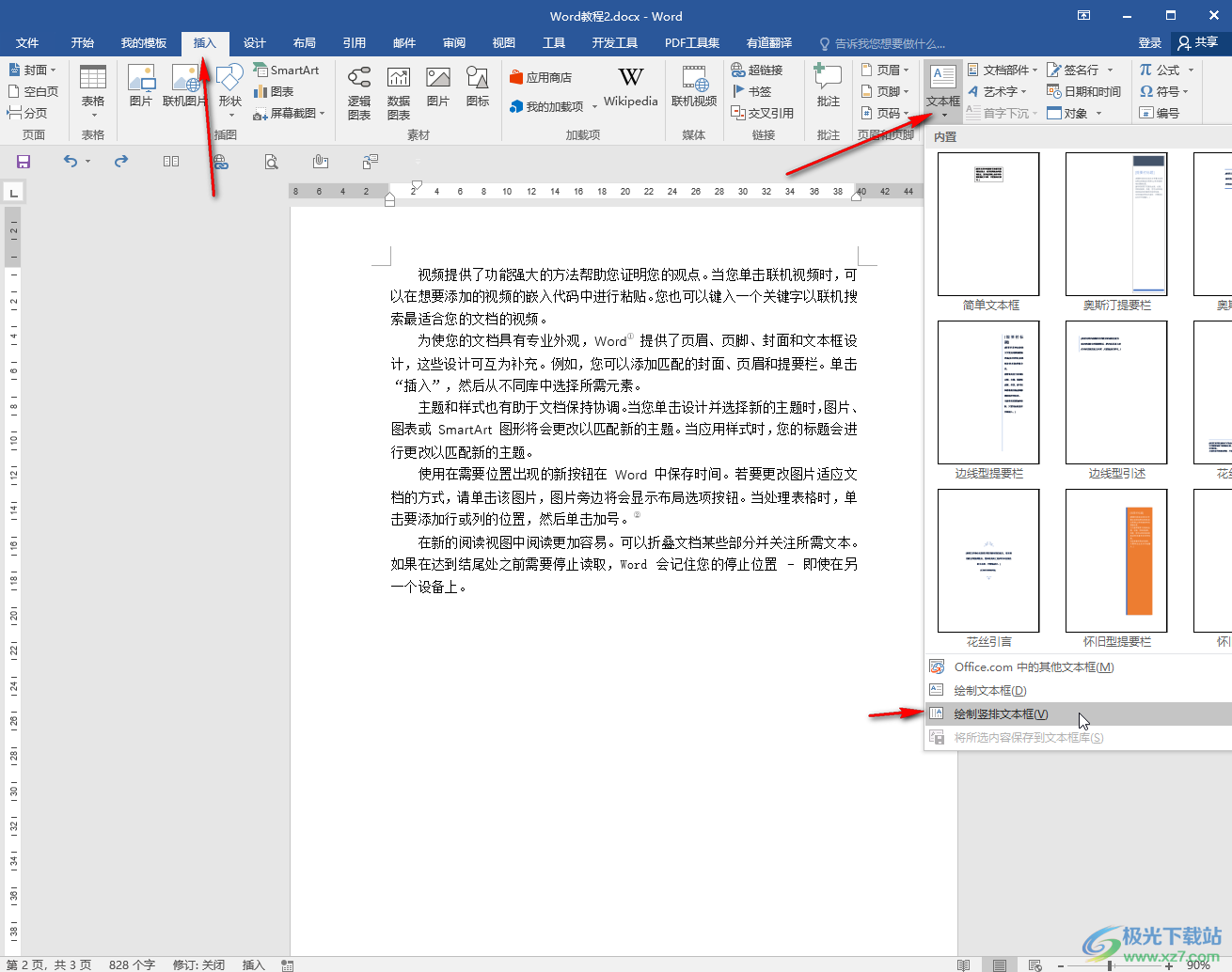
第五步:接着在界面中拖动鼠标左键进行绘制;
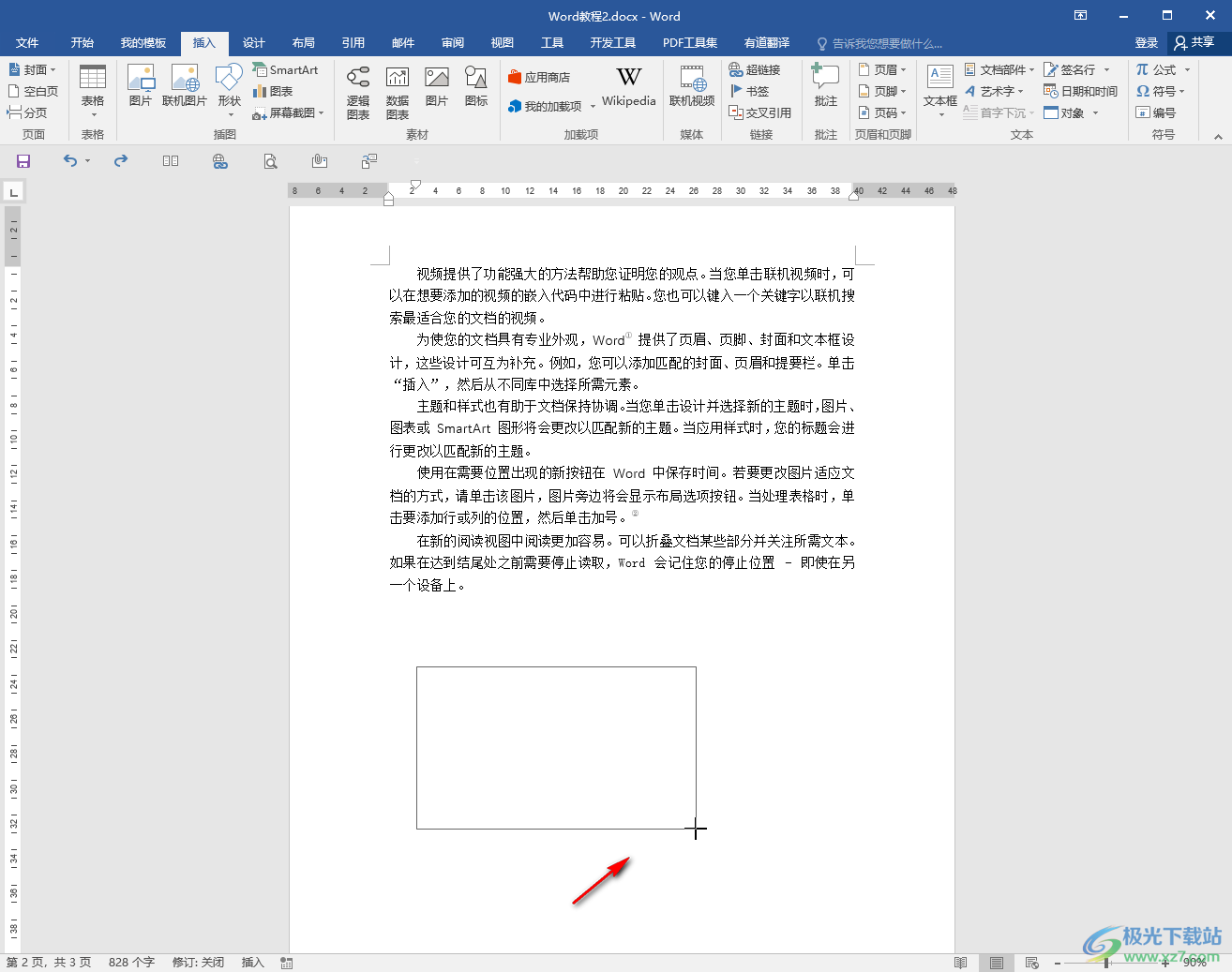
第六步:绘制完成后直接在其中输入文字内容就会发现是竖排的效果了,点击选中文本框后在自动出现的“绘图工具”下点击“格式”,然后点击“形状轮廓”按钮并在子选项中点击“无轮廓”可以将文本框的边框线隐藏。
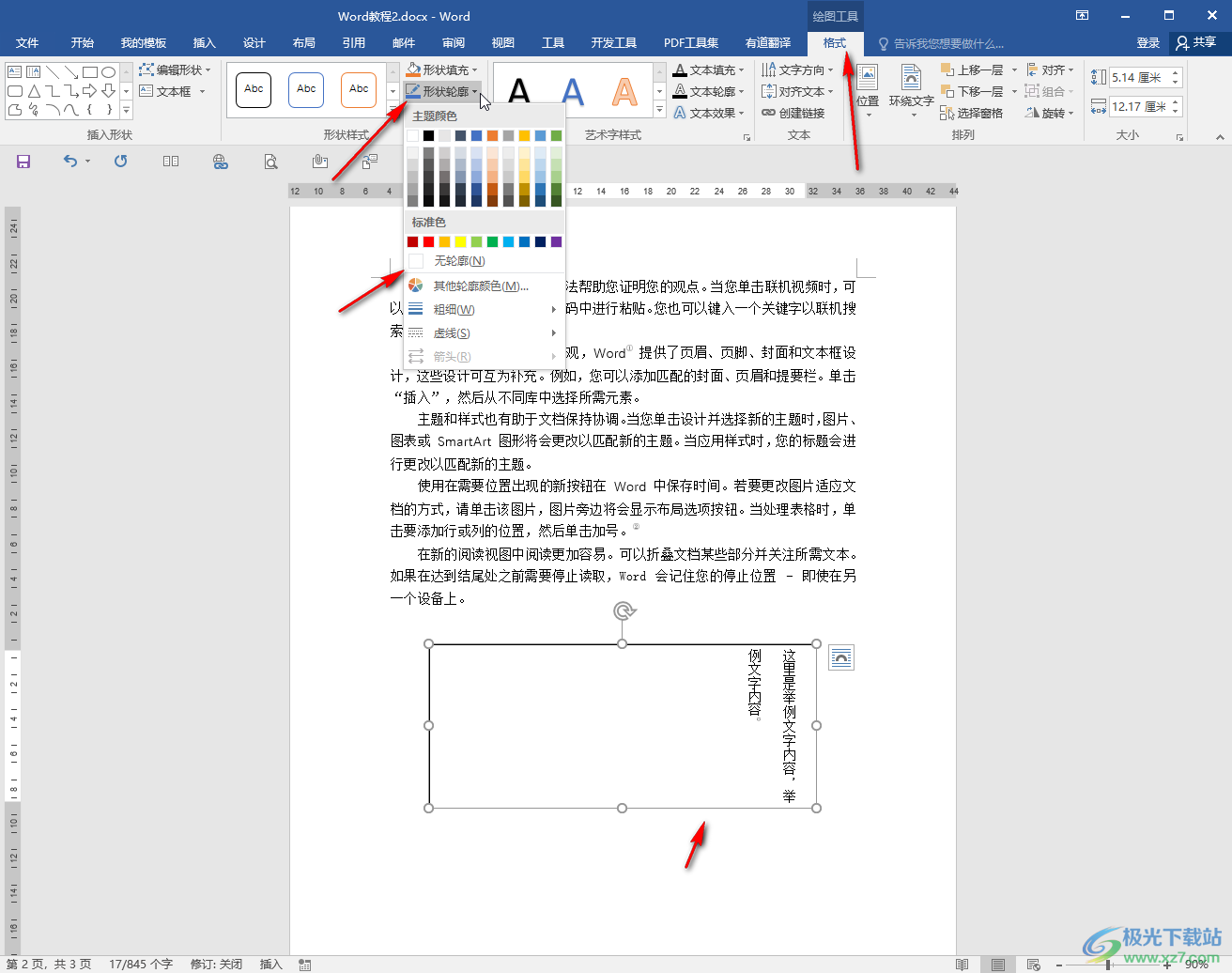
以上就是Word文档中将文字方向变成竖排的方法教程的全部内容了。以上两种方法操作起来都是非常简单方便的,小伙伴们可以都分别尝试操作一下,方便后续按按需选择相应的方法。
